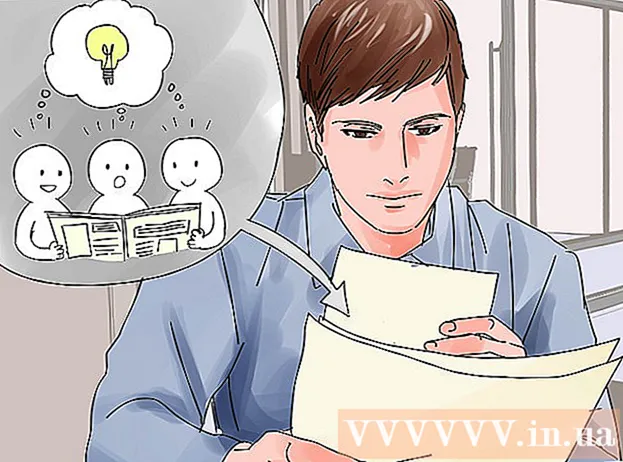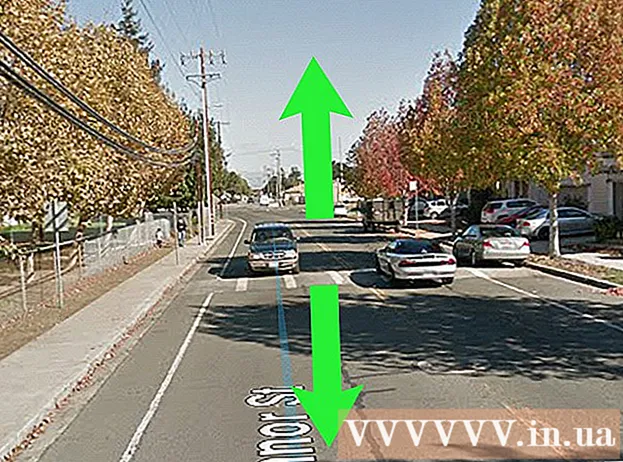Муаллиф:
Frank Hunt
Санаи Таъсис:
18 Март 2021
Навсозӣ:
27 Июн 2024

Мундариҷа
- Ба қадам
- Усули 1 аз 9: Тавассути Android USB
- Усули 2 аз 9: Тавассути iPhone WiFi Sync
- Усули 3 аз 9: Тавассути почтаи электронӣ
- Усули 4 аз 9: Бо хонандаи корти хотира
- Усули 5 аз 9: Тавассути Bluetooth
- Усули 6 аз 9: Табодули мухотибон, ёддоштҳо, тасвирҳо ва тақвимҳо дар телефони CDMA
- Усули 7 аз 9: Интиқоли филмҳо ва мусиқӣ аз телефони CDMA
- Усули 8 аз 9: Бо рамзи QR
- Усули 9 аз 9: Бо Dropbox
- Маслиҳатҳо
- Огоҳӣ
- Талабот
Ин вики нишон медиҳад, ки чӣ гуна мубодилаи иттилоот ва васоити ахбори омма байни компютер ва компютер.
Ба қадам
Усули 1 аз 9: Тавассути Android USB
 Барои пайваст кардани мобилии шумо ба порти USB компютери худ аз кабел истифода баред. Агар шумо сими маълумот надошта бошед, вебсайти истеҳсолкунандаро ё дар дигар ҷойҳои онлайн барои харидани он санҷед.
Барои пайваст кардани мобилии шумо ба порти USB компютери худ аз кабел истифода баред. Агар шумо сими маълумот надошта бошед, вебсайти истеҳсолкунандаро ё дар дигар ҷойҳои онлайн барои харидани он санҷед.  Боварӣ ҳосил кунед, ки корти хотираи шумо дар телефони мобилии шумо мавҷуд аст.
Боварӣ ҳосил кунед, ки корти хотираи шумо дар телефони мобилии шумо мавҷуд аст. Огоҳиномаи USB пайвастшударо аз телефони худ ламс кунед.
Огоҳиномаи USB пайвастшударо аз телефони худ ламс кунед. "Mount" ро интихоб кунед.
"Mount" ро интихоб кунед. Диски ҷудошавандаро дар компютери худ ҷустуҷӯ кунед. Дар Mac шумо инро дар мизи корӣ мебинед; дар компютер, шумо ба Компютери ман менигаред.
Диски ҷудошавандаро дар компютери худ ҷустуҷӯ кунед. Дар Mac шумо инро дар мизи корӣ мебинед; дар компютер, шумо ба Компютери ман менигаред.  Файлҳое, ки мехоҳед аз телефон ба компютери худ гиред, кашола карда партоед.
Файлҳое, ки мехоҳед аз телефон ба компютери худ гиред, кашола карда партоед. Пас аз ба итмом расидан, ба Огоҳиҳо равед ва Хомӯш кардани USB Захираро интихоб кунед.
Пас аз ба итмом расидан, ба Огоҳиҳо равед ва Хомӯш кардани USB Захираро интихоб кунед. Сими маълумотро аз телефон ва компютер ҷудо кунед.
Сими маълумотро аз телефон ва компютер ҷудо кунед.
Усули 2 аз 9: Тавассути iPhone WiFi Sync
- Агар шумо iOS 5.0 ва ё аз он болотарро истифода баред, шумо метавонед ба таври худкор тавассути iTunes Synch тавассути WiFi мубодила кунед. Ин тасвирҳо, оҳангҳо, китобҳо, мусиқӣ, подкастҳо ва барномаҳои шуморо ба таври худкор ҳамоҳанг месозад, вақте ки телефони шумо фурӯзон карда мешавад ва ҳамон шабакаи WiFi-ро бо компютери шумо истифода мебарад.
- Дар экрани оғозёбии iPhone -и худ ба "Танзимот" гузаред.

- "Умумӣ" ва пас тугмаи "iTunes Sync" -ро клик кунед.

- "Ҳоло синхронизатсия" -ро пахш кунед.

- Дар экрани оғозёбии iPhone -и худ ба "Танзимот" гузаред.
Усули 3 аз 9: Тавассути почтаи электронӣ
 Шабакаи ройгони WiFi ё шабакаи хонагии худро истифода баред.
Шабакаи ройгони WiFi ё шабакаи хонагии худро истифода баред. Тафсилоти телефони худро ба почтаи электронӣ фиристед. Азбаски шумо WiFi-и худро истифода мебаред, ин хароҷоти зиёдеро талаб намекунад.
Тафсилоти телефони худро ба почтаи электронӣ фиристед. Азбаски шумо WiFi-и худро истифода мебаред, ин хароҷоти зиёдеро талаб намекунад.  Почтаи электрониро дар компютер кушоед, ки дар он шумо маълумотро захира кардан мехоҳед.
Почтаи электрониро дар компютер кушоед, ки дар он шумо маълумотро захира кардан мехоҳед. "Зеркашӣ" -ро интихоб кунед.
"Зеркашӣ" -ро интихоб кунед.
Усули 4 аз 9: Бо хонандаи корти хотира
- Корти хотираро ба телефони худ гузоред. Санҷед, ки оё корти хотира ба телефони шумо мувофиқат мекунад ё не. Бисёре аз телефонҳо корти micro SD -ро истифода мебаранд, ки бо телефон ҳамроҳ аст ва истифодааш осон аст.
- Боварӣ ҳосил кунед, ки маълумот дар корти хотира нигоҳ дошта мешавад, на дар телефони шумо.
- Корти хотираи худро ба хонандаи корти хотира пайваст кунед. Дар баъзе ҳолатҳо, корти хонандаи шумо барои корти micro SD хеле калон буда метавонад. Дар чунин ҳолатҳо шумо метавонед як адаптере харидорӣ кунед, ки ба корти micro SD мувофиқат кунад. Пас шумо метавонед адаптерро дар корти хонанда ҷойгир кунед.
- Корти хотираро ба компютери худ васл кунед. Ин тавассути порти USB анҷом дода мешавад.
- Маълумотро ба компютери худ интиқол диҳед. Корти хотираро ҳамчун диски ҷудошаванда дар Finder ё Computer My тасаввур кунед.
- Агар шумо Mac -ро истифода баред, iPhoto -ро кушоед, ба Файл> Воридот ба Китобхона ва аксҳоеро, ки мехоҳед аз корти хотира ворид кунед, интихоб кунед.
Усули 5 аз 9: Тавассути Bluetooth
 Bluetooth-ро дар телефон ва компютери худ фаъол кунед. Агар шумо боварӣ надоред, ки чӣ гуна ин корро анҷом диҳед, ба Танзимот ё Назоратҳо назар кунед.
Bluetooth-ро дар телефон ва компютери худ фаъол кунед. Агар шумо боварӣ надоред, ки чӣ гуна ин корро анҷом диҳед, ба Танзимот ё Назоратҳо назар кунед.  Агар зарур бошад, адаптери Bluetooth харед. Агар дар компютери шумо сахтафзор барои пайвасти Bluetooth мавҷуд набошад, адаптер ё "dongle" харед. Одатан, инҳо ба порти USB пайваст карда мешаванд. Агар буҷаи шумо он қадар калон набошад, буҷаи истифодашударо ҷӯед. Аксар вақт чунин адаптер бо нармафзори ҳамроҳ оварда мешавад, ки бо он шумо метавонед файлҳоро байни компютер ва телефони худ интиқол диҳед.
Агар зарур бошад, адаптери Bluetooth харед. Агар дар компютери шумо сахтафзор барои пайвасти Bluetooth мавҷуд набошад, адаптер ё "dongle" харед. Одатан, инҳо ба порти USB пайваст карда мешаванд. Агар буҷаи шумо он қадар калон набошад, буҷаи истифодашударо ҷӯед. Аксар вақт чунин адаптер бо нармафзори ҳамроҳ оварда мешавад, ки бо он шумо метавонед файлҳоро байни компютер ва телефони худ интиқол диҳед. - Баъзе компютерҳо, ба монанди MacBooks, аллакай бо Bluetooth муҷаҳҳаз мебошанд ва ба адаптер ниёз надоранд. Агар шумо мутмаин набошед, ки дар компютери шумо ин чиз мавҷуд аст, бубинед, ки оё шумо ин маълумотро дар интернет пайдо карда метавонед.
 Боварӣ ҳосил кунед, ки Bluetooth ҳам дар компютер ва ҳам дар телефони шумо фаъол аст.
Боварӣ ҳосил кунед, ки Bluetooth ҳам дар компютер ва ҳам дар телефони шумо фаъол аст.- Агар шумо Mac дошта бошед, шумо метавонед боварӣ ҳосил кунед, ки Bluetooth фаъол аст, бо зер кардани нишонаи Bluetooth дар тарафи рости лавҳаи боло. Ин рамз бояд дар тарафи чапи сана ва вақт бошад ва ба як қатор секунҷаҳо монанд бошад.
- Дар доираи Vista ба Панели идоракунӣ -> Пайвасти шабака ва интернет -> Дастгоҳҳои Bluetooth гузаред.
- Боварӣ ҳосил кунед, ки шумо аз компютер дуртар аз 30 метр дур ҳастед, вагарна Bluetooth кор намекунад.
 Маълумоте, ки фиристодан мехоҳед, телефони худро ҷустуҷӯ кунед.
Маълумоте, ки фиристодан мехоҳед, телефони худро ҷустуҷӯ кунед. Ба меню равед ва нусхабардорӣ ё фиристоданро интихоб кунед.
Ба меню равед ва нусхабардорӣ ё фиристоданро интихоб кунед. Интихоби Bluetooth -ро интихоб кунед.
Интихоби Bluetooth -ро интихоб кунед. Пас аз тасдиқи он, ки шумо мехоҳед Bluetooth -ро фаъол кунед, менюи Bluetooth -и телефон ба таври худкор пайдо мешавад.
Пас аз тасдиқи он, ки шумо мехоҳед Bluetooth -ро фаъол кунед, менюи Bluetooth -и телефон ба таври худкор пайдо мешавад. Интихоби "Дастгоҳҳоро ҷустуҷӯ кунед" -ро интихоб кунед.
Интихоби "Дастгоҳҳоро ҷустуҷӯ кунед" -ро интихоб кунед. Дастгоҳи худро аз рӯйхате, ки пайдо мешавад, интихоб кунед.
Дастгоҳи худро аз рӯйхате, ки пайдо мешавад, интихоб кунед. Дархосте ба дастгоҳ фиристода мешавад, ки оё тасвири фиристодашуда қабул карда мешавад ё не.
Дархосте ба дастгоҳ фиристода мешавад, ки оё тасвири фиристодашуда қабул карда мешавад ё не. Дархостро қабул кунед ва маълумот фиристода мешавад.
Дархостро қабул кунед ва маълумот фиристода мешавад.
Усули 6 аз 9: Табодули мухотибон, ёддоштҳо, тасвирҳо ва тақвимҳо дар телефони CDMA
- Сими иттилоотии барои телефони шумо мувофиқро пайдо кунед, ки бо пайвастагии дуруст барои телефонатон ва сими USB барои компютер. Сими дурусти модели телефони худро онлайн ҷустуҷӯ кунед.
- Драйверҳои барои мобилии шумо заруриро насб кунед. Инҳо бояд бо сими CD таъмин карда шаванд.
- Нармафзори BitPim -ро аз зеркашӣ ва насб кунед http://www.bitpim.org/.
- Телефонро пайваст кунед ва BitPim -ро оғоз кунед. Ин бояд телефони шуморо ба таври худкор шиносад.
- 2 тугма дар лавҳаи чапи боло, Маълумоти телефонро гиред ва Маълумоти телефонро фиристед. ин тугмаҳоро барои фиристодан ва қабул кардани маълумоти асосӣ аз телефони худ истифода баред.
Усули 7 аз 9: Интиқоли филмҳо ва мусиқӣ аз телефони CDMA
- Дидан-ро интихоб кунед ва пас Дидани файлҳои системаро барои истифодаи имконоти мукаммалтар.
- Ҷузвдонҳоеро ёбед, ки дорои маълумоти муҳим мебошанд. Дар Samsung a930, мусиқӣ ва видео дар корти хотира, дар маҳалли ҷойгиршавӣ / mmc1 / MY_ (FLIX / MP3S / MUSIC / PIC) нигоҳ дошта мешаванд
- Агар шумо якчанд файлҳо (видеоҳо ва тасвирҳо) дошта бошед, ки мехоҳед ҳамзамон онҳоро нест кунед, папкаро бо тугмаи рости муш пахш кунед ва "Директорияи нусхабардорӣ" -ро интихоб кунед. Ин ҳама чизро аз он ҷузвдон ба компютери шумо нусхабардорӣ мекунад.
- Дар ҷустуҷӯи маслиҳат дар бораи он, ки бо телефони худ чӣ кор кардан лозим аст. Вақте ки сухан дар бораи намудҳои файле меравад, ки онҳо метавонанд истифода баранд, баъзе телефонҳо хеле маҳдуданд. Дигарон ҳангоми маҳдуд кардани андозаи файлҳо маҳдудиятҳо доранд. Ҳар як модели телефон гуногун аст.
Усули 8 аз 9: Бо рамзи QR
- Маълумоте, ки интиқол додан мехоҳед, пайдо кунед. Ин усул маъно дорад, агар шумо хоҳед, ки истинод, тасвир ё матни вебро аз браузери худ ба телефони худ фиристед. Оё ба шумо роҳе дар харитаҳои Google, рӯйхати харид ё пайванд ба тасвире, ки мехоҳед мубодила кунед ё захира кунед, лозим аст. Ин инчунин ҳангоми кор бо маҳдудиятҳои амниятӣ дар муҳити офис, ки усулҳои дигар кор намекунанд, хуб кор мекунад.
- Рамзи QR-ро онлайн ҷустуҷӯ кунед. Якчанд версияҳои онлайн мавҷуданд, ба монанди вебсайтҳо, васеъкунии браузер ва барномаҳо / барномаҳои зеркашишуда.
- Барои эҷод кардани истинод, тасвир ё матн дар формати QR аз созандаи кодҳои QR истифода баред.
- Рамзи QR -ро бо истифодаи як барномаи хонанда дар телефони худ скан кунед. Якчанд намуд барои ҳар як намуди телефон мавҷуд аст, ки якчанд намуди он ройгон аст. Ҳангоми скан кардани код, барнома маълумоти дар он мавҷудбударо нишон медиҳад: тасвир, истинод ё матн.
Усули 9 аз 9: Бо Dropbox
 Дар вебсайти худ ба Dropbox обуна шавед.
Дар вебсайти худ ба Dropbox обуна шавед. Dropbox-ро дар компютери худ насб кунед. Шумо метавонед ин барномаро онлайн пайдо кунед.
Dropbox-ро дар компютери худ насб кунед. Шумо метавонед ин барномаро онлайн пайдо кунед.  Файли дар компютери шумо буда ва ҳар чизеро, ки дар телефонатон мехоҳед, дар ҷузвдони дохили ҷузвдони Dropbox ҷойгир кунед. Ҷузвдони Dropboxро дар "C: Users номи корбари шумо> Dropbox" пайдо кардан мумкин аст. Шумо инчунин метавонед "% HOMEPATH% Dropbox" -ро (бе нохунак) дар сатри суроғаҳои Windows Explorer ҷойгир кунед.
Файли дар компютери шумо буда ва ҳар чизеро, ки дар телефонатон мехоҳед, дар ҷузвдони дохили ҷузвдони Dropbox ҷойгир кунед. Ҷузвдони Dropboxро дар "C: Users номи корбари шумо> Dropbox" пайдо кардан мумкин аст. Шумо инчунин метавонед "% HOMEPATH% Dropbox" -ро (бе нохунак) дар сатри суроғаҳои Windows Explorer ҷойгир кунед.  Барномаи Dropbox-ро ба телефони худ насб кунед. Барнома барои Android, iPhone, iPad, iPod Touch ва Blackberry дастрас аст.
Барномаи Dropbox-ро ба телефони худ насб кунед. Барнома барои Android, iPhone, iPad, iPod Touch ва Blackberry дастрас аст.  Дар барномае, ки шумо насб кардаед, ба Dropbox ворид шавед.
Дар барномае, ки шумо насб кардаед, ба Dropbox ворид шавед. Дар телефони худ, ба папкае, ки файлро ҷойгир кардаед, гузаред.
Дар телефони худ, ба папкае, ки файлро ҷойгир кардаед, гузаред. Тирчаи назди файлро пахш кунед ва баъд "Иқтибос" -ро клик кунед.
Тирчаи назди файлро пахш кунед ва баъд "Иқтибос" -ро клик кунед. Ҷузвдонеро интихоб кунед, ки дар он шумо файлро ҷойгир кардан мехоҳед.
Ҷузвдонеро интихоб кунед, ки дар он шумо файлро ҷойгир кардан мехоҳед. Файлро зеркашӣ кунед. Инро барои интиқол додани файлҳо, мувофиқи матлуб, истифода баред.
Файлро зеркашӣ кунед. Инро барои интиқол додани файлҳо, мувофиқи матлуб, истифода баред.
Маслиҳатҳо
- Онлайнро барои "ҳалли" заминаи мобилии худ ҷустуҷӯ кунед. Ин эҷоди тасвирҳоеро, ки андозаи муносиб барои мобилии шумо ҳастанд, осон мекунад.
- Намудҳои файли филмҳо аз тариқи телефон фарқ мекунанд, бинобар ин ба шумо лозим меояд, ки дар онлайн конвертерро ҷустуҷӯ кунед. YouTube файлҳои мухталифро, аз ҷумла .3g2 қабул мекунад, бинобар ин бе конвертер видеоҳоро бор кардан мумкин аст. Барои ҷойгир кардани видеоҳо ба телефони шумо, бешубҳа, табдилдиҳанда лозим аст.
- Агар телефони шумо дар пайвастшавӣ ба компютери шумо мушкилӣ кашад, он метавонад кӯшиш кунад, ки порти USB -и дигар истифода шавад.
Огоҳӣ
- Эҳтимол дорад, ки мобилии шумо бо равандҳои муайян ошуфта шавад. Агар шумо намедонед, ки чӣ кор карда истодаед, бо хусусиятҳои пешрафтаи BitPim халал нарасонед.
Талабот
- Мобилӣ
- Компютер
- Сими маълумот (ихтиёрӣ)
- Корти хотира хонанда (ихтиёрӣ)
- Bluetooth (ихтиёрӣ)
- WiFi (эҳтимолан)